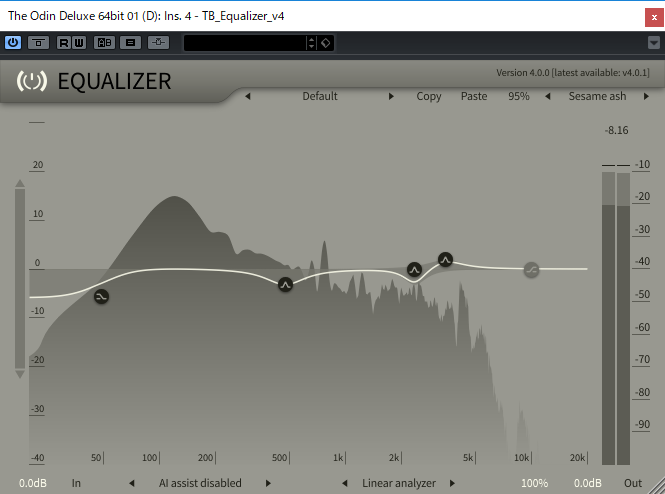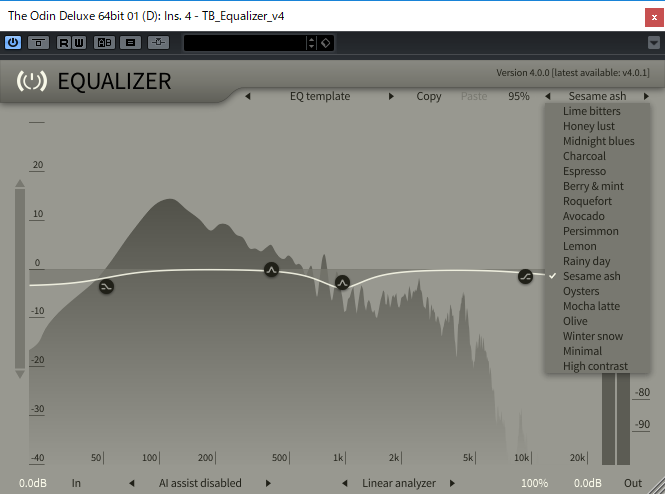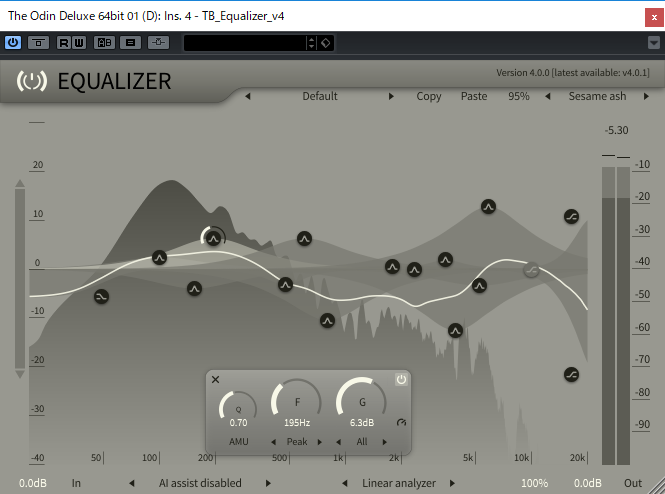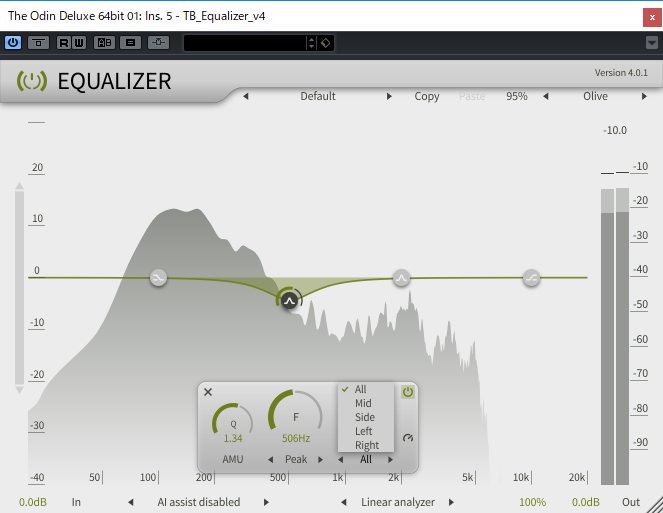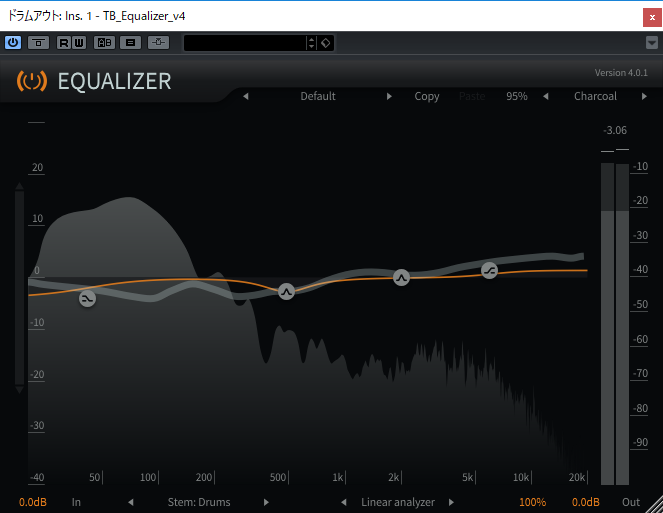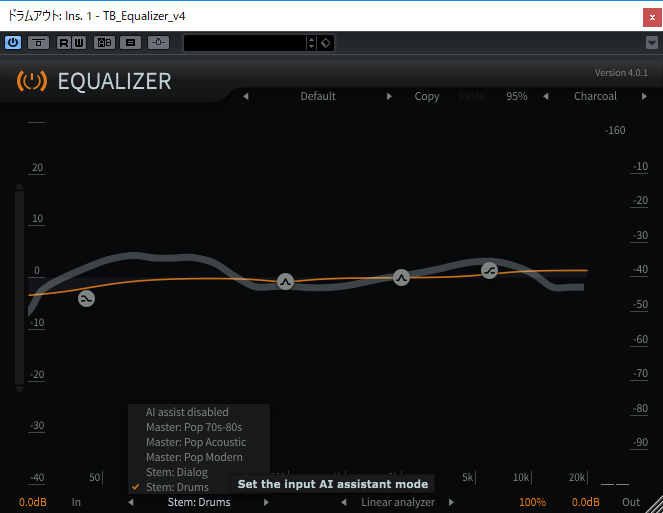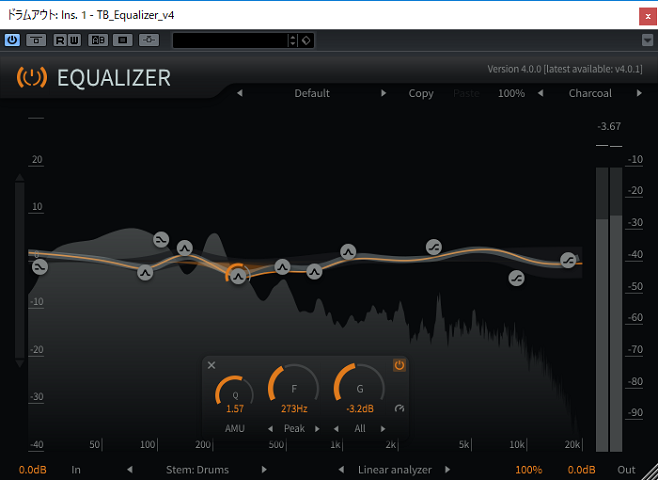この記事はFC2の方で書いた記事を、こっちのブログへ移行したものです。
今回、DTMデスクや椅子論争に一石を投じたいと思っております。
まさしくタイトル通り、
「スタンディングデスクでDTM」
です。
以前からツイッターでは何度かツイートをしておりました。
DTM用デスクには大きく分けて2つの派閥があります。
1:普通にデスクで椅子に座る派
2:コタツ派
私はここに新たな派閥
「スタンディングデスク派」を作りたいと思っております。
私が現在自宅でDTMをしている机はこちら。
写真クリックで大きな画像で見ることが出来ます。
全体
机上面
立ったとき
だいたいこんな感じの高さ、位置関係になります。
今はだいぶしょぼいですが、およそ半年後には大幅にアップグレードする計画があります。
寸法としては今のところこんな感じ。
高さ寸法
床面⇔机上段(PCを置く面):約1015mm
床面⇔机下段(MIDIキーボードを置く面):約925mm
スタンディングデスクでDTMをやることのメリットとデメリットの大きな部分は以下のように感じています。
○メリット
1、立ち姿勢で行うことで集中力アップ
2、リアルタイムレコーディング時のノリアップ
3、腰への負担減
4、高価な椅子不要
5、高さ調節が容易
メリット1:立ち姿勢で行うことで集中力アップ
スタンディングデスクでの作業全般で言われていることですし、実際にやってみて感じました。
集中力が強制的に上がります。
ではどんなところで集中力が上がるのか、それはツイッターみたいな余計なところを長々と見ること無く作業を始めるためです。
なぜそのようなことが可能なのか、それはデメリットである「立ち作業のため疲れやすい」があるため本当にすぐに作業に取り掛かります。
私も他の環境で椅子に座ってDTMをやることは多々ありますが、本当にツイッターを見たりセール情報、無料プラグイン情報収集を初めて制作が始まらないことが多いこと多いこと。
スタンディングでは疲れるまでという、ある意味強制的に時間が区切られるため、すぐに制作を始めるようになります。
メリット2:リアルタイムレコーディング時のノリアップ
立っていると座っているときよりも体が動かしやすいです。
色んな姿勢にも出来ます。
演奏しているときに思うままに動けるのです、つまり体全体でノリやすい。
実際にリアルタイムレコーディングをしてみて、OKテイク?が出るのが早いのはスタンディング時と感じました。
メリット3:腰への負担減
腰への負担は、数多くのDTMerが悩んでますよね?
知ってますか、ちょっとくらい悪い姿勢でも立っている方が、正しい姿勢で椅子に座っているよりも腰への負担が少ないのです。
実際の制作ではPCへ向かっているのです、立っていても馬鹿みたいに変な姿勢をすることは無いでしょう。
スタンディングで作業をしていて「あー腰がヤバイ」というのは一度もありません。
メリット4:高価な椅子不要
これはメリット3とも少し関係していますがスタンディングであるため、究極的には椅子不要です。
色んなDTMerが、腰への負担を減らすために高価な椅子を買っています。
これが不要というのは大きいです。
メリット5:高さ調節が容易
スタンディングデスクは基本的に高さ調節が出来ます。
そしてその高さに対し椅子の高さが関係しません。
座ってやる場合、大抵はまず椅子の高さを自分に一番合う高さにし、それに合わせて高さが合うデスクを選ぶ必要が出てきます。
中には高さ調節が出来るものもあると思いますが。
スタンディングデスクではデスクの高さだけで良いですし、場合によっては軽く脚を開くだけで簡単に自在に高さ調節が可能です。
ここまでメリットを見るとメリットだらけのようにも見えますが、ここからデメリットです。
○デメリット
1、疲れやすい
2、頭の位置が安定しない
3、選択肢が少ない
デメリット1:疲れやすい
これが最大にして最凶の、スタンディングデスク派のデメリットです。
特にスタンディングデスクでの制作を始めてすぐはとにかく疲れやすい。
脚に限界が来てしまいます。
ですが、私自身制作をしていてこう感じました。
「疲れを自覚したら集中力が切れた証」
ですので、疲れを感じたら休憩します。
写真を見ての通り今は和室に置いているので、疲れたらその辺でゴローンです。
そして以前、仕事で1~2ヶ月ほどの研修のときに製造部で1日ずっと立ち作業していたときに感じました。
立ち作業は続けると慣れる、長く出来るようになる。
この慣れが一見メリット1を殺してしまいそうですが、それでも疲れは来ますので強制的に時間が区切られているのには変わりありません。
また「どうしても時々座りたい」という場合は、カウンターチェアのような背の高い椅子を用意してみてはどうでしょうか。
デメリット1は最大にして最凶ですが、どうにかなるデメリットです。
デメリット2:頭の位置が安定しない
これは主にスピーカーで制作をしていて、ミキシングなど音の調整をするときに影響があります。
私は小さいポータブル用のスピーカーしか使ってないのであまり詳しくはが、スピーカーで音を聴くときはスイートスポットがあります。
このスイートスポットの位置に頭があるかどうかで聴こえる音が変わります。
ですので、左右から鳴らすスピーカーを使ってミキシングなどをするときは痛いですね。
私は上記の通り小さなスピーカーしか使っておりませんし、ミキシングなどは基本的にヘッドホンで行います。
ですので、このデメリットを感じたことはありません。
デメリット3:選択肢が少ない
私が最初のこのスタンディングデスクでDTMをする計画を立てた際、まずデスクを探しました。
ですが、なかなか良い選択肢がありません。
特に多かったのが、DTMデスクには欲しい2段タイプが少ない、有っても横幅が小さくてMIDIキーボードを置けない。
そもそもスタンディングデスクが少ないですからね。
そんな中で何とか見つけたのが現在使用している「Bauhutte」の「BHD-1000H」です。
上段の横幅が1000mmあるため色々置けます。
そして下段が横幅700mmあるため、37鍵までのMIDIキーボードならどれも入るし、49鍵も物によっては入ります。
現在置いているiRig KEYS I/O 49なんでジャストサイズです。
それではどうしても足りないなら、もう一つスタンディングデスクを買ってサイドデスクとして使う手もあるかと。
スタンディングデスクだけに限りませんが、上段と下段の間の隙間に制限がありますので、そこに置くMIDIキーボードなどの高さも考慮する必要はあります。
上下段間:72mm
○まとめ
以上がスタンディングデスクでDTMをする際のメリットとデメリットです。
上記のようにメリットは多いですし、最大のデメリットである疲れはなんとかなります。
因みに、この記事もスタンディングデスクで書いています、まだ疲れはそれほど感じていません。
これから引っ越すなどで机を入れ替える方、試しにどうでしょう?
上記のBauhutte BHD-1000Hは椅子に座って作業する位置にも調節出来るので、スタンディングが気に入らなくても一応は普通のデスクとして使用可能です。
最初の計画時点ではある意味人柱的な間隔でやってみましたが結構気に入っております。
願わくば、もっと選択肢が増えんことを。